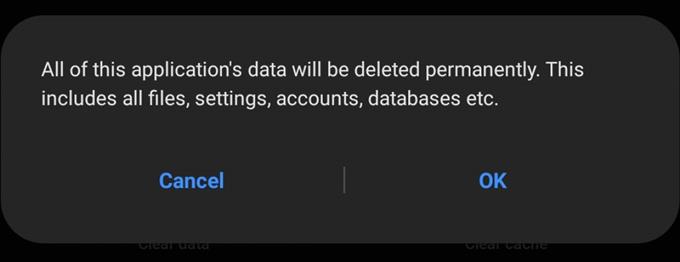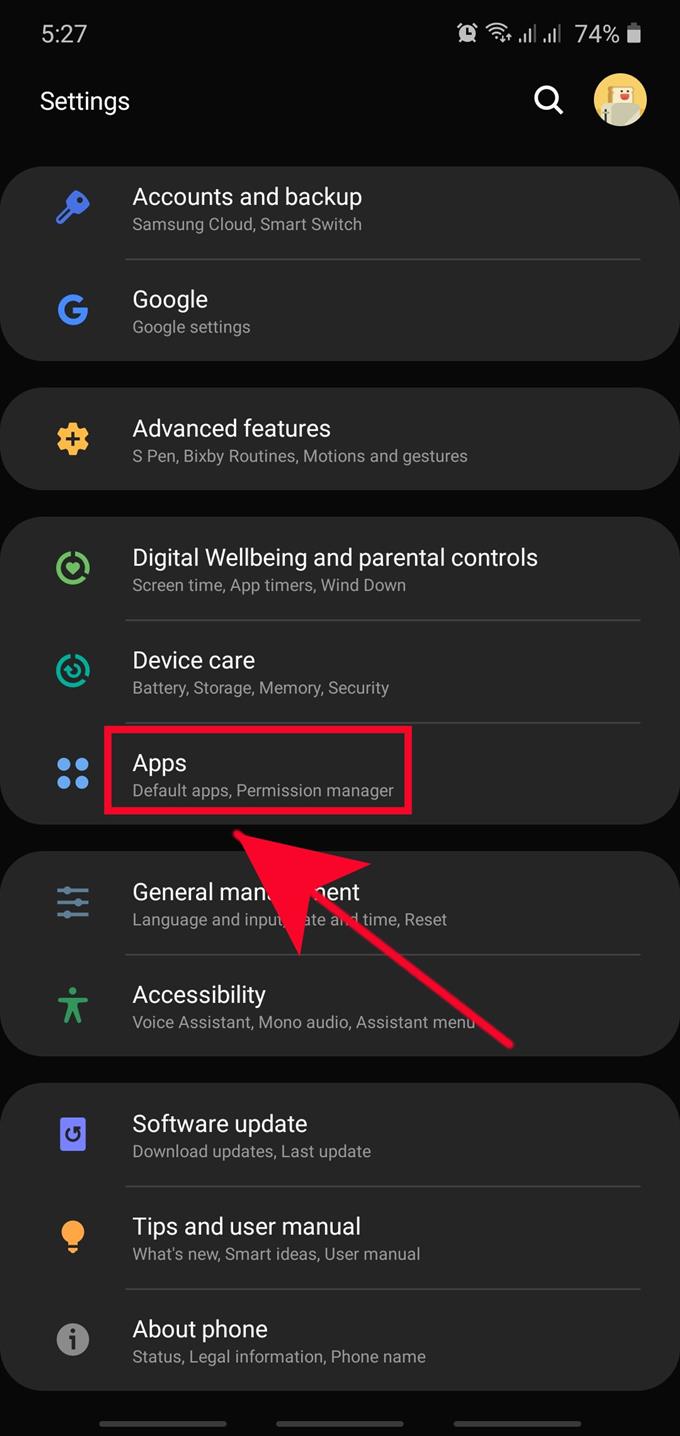Aveți o problemă cu o anumită aplicație? Poate continuă să se prăbușească cu tine? Ei bine, tot ce trebuie să faci este să te descurci cu aplicația respectivă direct pe Samsung, făcând două lucruri: ștergeți memoria cache și / sau datele.
Ștergerea unei aplicații sau a datelor nu va necesita reinstalarea aplicației. În mod normal, doriți să ștergeți mai întâi cache-ul unei aplicații înainte de a încerca opțiunea de ștergere a datelor. A doua opțiune este făcută dacă ștergerea memoriei cache nu va ajuta la remedierea problemei dvs..
Acest ghid vă va arăta cum să ștergeți memoria cache și datele unei aplicații.
Ștergerea memoriei cache a aplicației pe Samsung
Timp necesar: 2 minute.
Acest pas de depanare curăță o aplicație de bug-uri care provin din memoria cache. Practic, șterge fișierele reziduale care pot fi motivul pentru o performanță lentă a respectivei aplicații. Urmați pașii de mai jos pentru a face acest lucru.
- Deschideți aplicația Setări.
Puteți găsi Setări aplicația din Ecranul de start sau Tava pentru aplicații.

- Atingeți Aplicații.
Derulați în jos și atingeți Aplicații.

- Atingeți Mai multe opțiuni (opțional).
Apasă pe 3 puncte în dreapta sus.

- Selectați Afișați aplicații de sistem.
Nu trebuie să faceți acest pas dacă aplicația pe care o căutați este o aplicație terță parte. Cu toate acestea, dacă lucrați la o aplicație de bază, implicită sau sistem, trebuie să o faceți Pașii 3 & 4.

- Selectați o aplicație.
Găsiți aplicația pe care doriți să o ștergeți și atingeți-o.
- Atingeți Stocare.

- Atingeți Ștergeți memoria cache.
Găsi Ștergeți memoria cache în partea de jos și atingeți-l.

Ștergerea datelor unei aplicații
În timp ce pașii pentru acest pas de depanare sunt similari cu ștergerea memoriei cache a aplicației, ștergerea datelor aplicației de pe Samsung este mai drastică, deoarece resetează aplicația la valorile implicite din fabrică. Aceasta înseamnă că toate datele personale salvate de aplicație vor fi toate șterse. Aplicațiile care necesită date de conectare vă vor solicita date de acreditare după ce ștergeți datele, astfel încât să vă asigurați să scrieți conturi și nume de utilizator înainte de a face acest lucru.
Pentru aplicațiile de jocuri, cel mai probabil veți pierde progresul jocului după ștergerea datelor. Aplicațiile care salvează automat progresul jocului pe un server de la distanță vor recupera progresul jocului după conectarea la contul dvs..
Mai jos găsiți pașii despre cum puteți șterge datele unei aplicații:
- Deschis Setări aplicaţia.
- Atingeți Aplicații.
- Atingeți Mai multe opțiuni (Opțional).
- Selectați Afișați aplicații de sistem.
- Selectați o aplicație.
- Găsiți aplicația pe care doriți să o ștergeți și atingeți-o.
- Atingeți Depozitare.
- Atingeți Date clare.
Citiri sugerate:
- Cum să remediați problema Samsung Galaxy Lagging (Android 10)
- Cum să remediați problemele Wi-Fi pe Samsung Galaxy (Android 10)
- Cum să remediați un dispozitiv Samsung care păstrează înghețarea (Android 10)
- Cum să blocați un număr de telefon pe Samsung (Android 10)